베가에 키보드가 없다는건 휴대하기 좋다는 장점과 입력이 불편하다는 장단점을 모두 가지고 있습니다. 저는 장점을 많이 보는 편이구요.
따라서 단점을 커버하기 위해 런처의 활용이 꽤 중요합니다.
흔이들 사용하는 런처는 로켓 런저 입니다. 깔끔한 UI와 가벼운 사이즈로 인해 베가에서 많은 사랑을 받았지요.
하지만 저는 StrokeIt을 런처로 쓰고 있습니다.
StrokeIt에 관한 설명은 이곳을 참조하시고요.
이번에는 베가에서 제가 활용하는 방법만 보여 드리겠습니다.
먼저 설정에서 좀 수정해야 할것이 있습니다.
StrokeIt의 기본 설정에는 마우스 오른쪽 버튼을 사용하여 제스처를 하게 되어 있는데,
베가에서는 오른쪽 버튼을 사용하기 위해서는 버튼을 눌러야 하기에 불편합니다.
따라서 제스처에 사용할 버튼을 왼쪽 버튼으로 설정합니다.
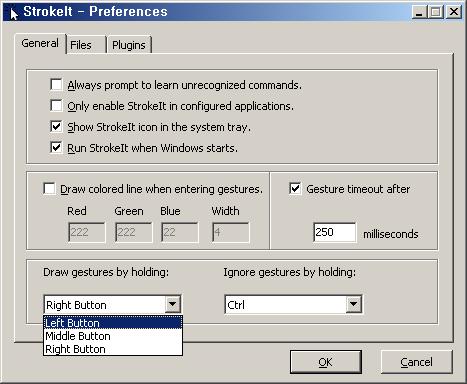 이렇게 하면 터치로도 명령을 할수 있습니다.
이렇게 하면 터치로도 명령을 할수 있습니다.
그리고 제스처 타임아웃을 좀 짧게 지정합니다. 저는 250ms로 사용합니다.
그래야 드래그시 불편함이 줄더군요.
기본 설정은 이렇게 하고.
예를 들어 보겠습니다.
G라는 제스처를 그리면 곰플레이어를 실행하도록 해보겠습니다.
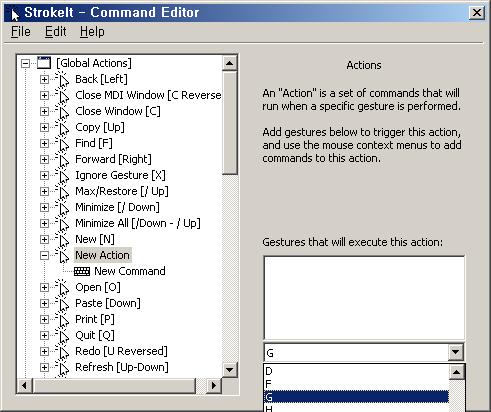 왼쪽 트리에서 Global Actions에 오른쪽 버튼을 눌러 New Action을 선택합니다.
왼쪽 트리에서 Global Actions에 오른쪽 버튼을 눌러 New Action을 선택합니다.
오른쪽에 G를 선택합니다.
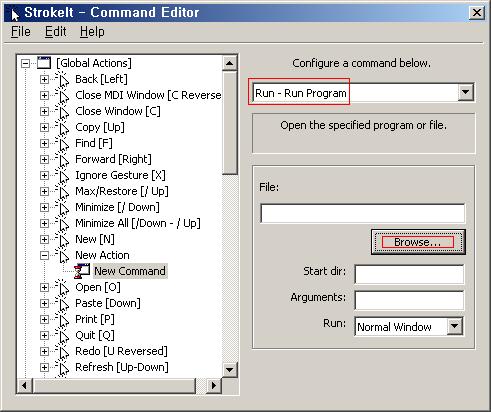 아까 만든 New Action에 온른쪽 버튼을 눌어 New Command를 생성하고 선택합니다.
아까 만든 New Action에 온른쪽 버튼을 눌어 New Command를 생성하고 선택합니다.
오른쪽에서 Command에 Run Program을 선택합니다.
Browse를 눌러 곰 플레이어를 선택합니다.
이렇게 하면 아무 윈도우에서나 G를 그리면 곰플레이어가 실행 됩니다.
이렇게 자주 사용하는 프로그램들을 하나씩 등록합니다.
E - 탐색기
W - 브라우저
G - 곰플레이어
F - 푸바2000
N - 에버노트
M - 이지윙
등등...
여기까지 등록했으면 키보드나 버튼 필요 없이 아무 화면에서나 터치 스크린에 E를 그리면 탐색기가 실행이 되고 W를 그리면 브라우저가 실행 됩니다.
다음은 기본 설정으로 들어있는 명령들 입니다.
C - 창닫기
up - 복사
down - 붙여넣기
왼쪽아래 - 최소화
오른쪽위 - 최대화
왼쪽 - 브라우저 뒤로
오른쪽 - 브라우저 앞으로
등등...
브라우징하다가 손가락으로 LCD화면을 왼쪽으로 쓰~ 윽! 그으면 이전 페이지로 가게 됩니다.
설정하기는 좀 복잡해보여도 쓰다 보면 상당히 편합니다.
따라서 단점을 커버하기 위해 런처의 활용이 꽤 중요합니다.
흔이들 사용하는 런처는 로켓 런저 입니다. 깔끔한 UI와 가벼운 사이즈로 인해 베가에서 많은 사랑을 받았지요.
하지만 저는 StrokeIt을 런처로 쓰고 있습니다.
StrokeIt에 관한 설명은 이곳을 참조하시고요.
이번에는 베가에서 제가 활용하는 방법만 보여 드리겠습니다.
먼저 설정에서 좀 수정해야 할것이 있습니다.
StrokeIt의 기본 설정에는 마우스 오른쪽 버튼을 사용하여 제스처를 하게 되어 있는데,
베가에서는 오른쪽 버튼을 사용하기 위해서는 버튼을 눌러야 하기에 불편합니다.
따라서 제스처에 사용할 버튼을 왼쪽 버튼으로 설정합니다.
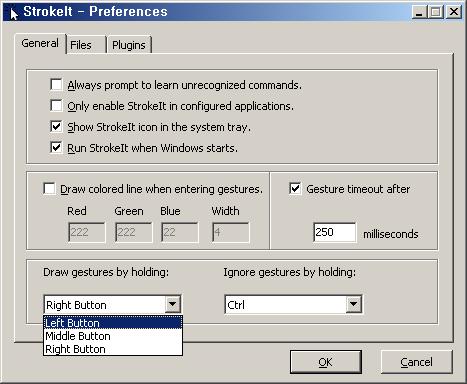
그리고 제스처 타임아웃을 좀 짧게 지정합니다. 저는 250ms로 사용합니다.
그래야 드래그시 불편함이 줄더군요.
기본 설정은 이렇게 하고.
예를 들어 보겠습니다.
G라는 제스처를 그리면 곰플레이어를 실행하도록 해보겠습니다.
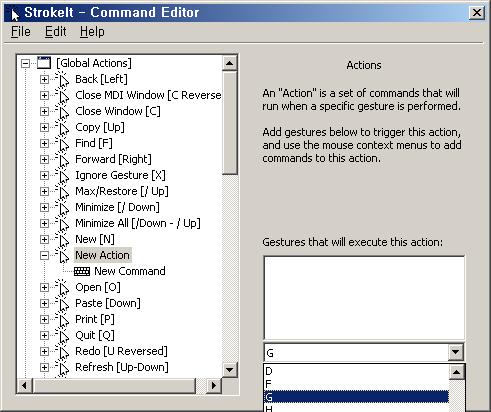
오른쪽에 G를 선택합니다.
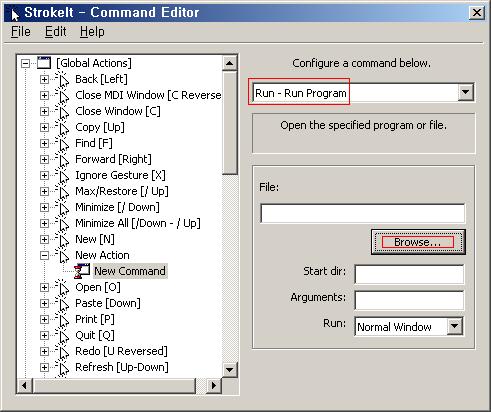
오른쪽에서 Command에 Run Program을 선택합니다.
Browse를 눌러 곰 플레이어를 선택합니다.
이렇게 하면 아무 윈도우에서나 G를 그리면 곰플레이어가 실행 됩니다.
이렇게 자주 사용하는 프로그램들을 하나씩 등록합니다.
E - 탐색기
W - 브라우저
G - 곰플레이어
F - 푸바2000
N - 에버노트
M - 이지윙
등등...
여기까지 등록했으면 키보드나 버튼 필요 없이 아무 화면에서나 터치 스크린에 E를 그리면 탐색기가 실행이 되고 W를 그리면 브라우저가 실행 됩니다.
다음은 기본 설정으로 들어있는 명령들 입니다.
C - 창닫기
up - 복사
down - 붙여넣기
왼쪽아래 - 최소화
오른쪽위 - 최대화
왼쪽 - 브라우저 뒤로
오른쪽 - 브라우저 앞으로
등등...
브라우징하다가 손가락으로 LCD화면을 왼쪽으로 쓰~ 윽! 그으면 이전 페이지로 가게 됩니다.
설정하기는 좀 복잡해보여도 쓰다 보면 상당히 편합니다.
ps. 단점을 빼먹었네요
단점이 스크롤바를 사용하기가 힘들다는 겁니다.
저는 스크롤바는 버튼으로 합니다. 어차피 터치로 스크롤 잘 아하기 때문이죠. 누르기도 힘들고
'UMPC > 베가' 카테고리의 다른 글
| 마우스키를 조이스틱으로 사용하자 - mousejoystick (1) | 2007.11.28 |
|---|---|
| 브라우저에서 스크롤 하는 여러가지 방법 (0) | 2007.11.20 |
| 베가에 키보드를 - 리얼키 (0) | 2007.11.19 |
| 베가에 안성맞춤 거치대 (0) | 2007.11.12 |
| 언제나 내곁에 - 베가 (3) | 2007.09.10 |



